F.A.Q.
Dans le cas où vous ne trouvez pas toutes les informations que vous recherchez, vous pouvez aussi contacter le support PETRA.
I. Le site web
-
Fonctionnement de la FAQ
Le menu ci-dessus vous permet de rechercher un élément clef de votre question. Un lien vous redirigera vers l'endroit de la page où il est traité.
Pour cela il suffit de dérouler le menu et choisir un sujet type "Fonctionnement de la FAQ".
Cette FAQ concerne la version 3.0 de PETRA, distribuée avec le setup d'installation 3.4 de mai 2022.
II. L'installation et la protection du logiciel
-
Une ancienne version de PETRA est déjà installée sur mon PC. Dois-je la désinstaller ?
-
Blocage d'exécution du Setup
Pourquoi commander une clef de protection ?
Où obtenir des licences pour vos logiciels ?
Comment mettre à jour un Dongle ?
Codes d'erreurs lors du démarrage du programme protégé :
Codes d'erreurs de mise à jour de dongles :
Oui, il faut désinstaller toute ancienne version de PETRA déjà installée : version 2.0 ou version 3.0 de mai 2013. Le nouveau setup V3.4 de mai 2022 de PETRA détecte automatiquement une ancienne version. Il vous sera demandé de conserver ou non l'ancienne version. Si la réponse est "Non", la désinstallation de l'ancienne version est automatique.
Au lancement du setup 3.4 de mai 2022 de PETRA, l'exécution est bloquée par Windows :
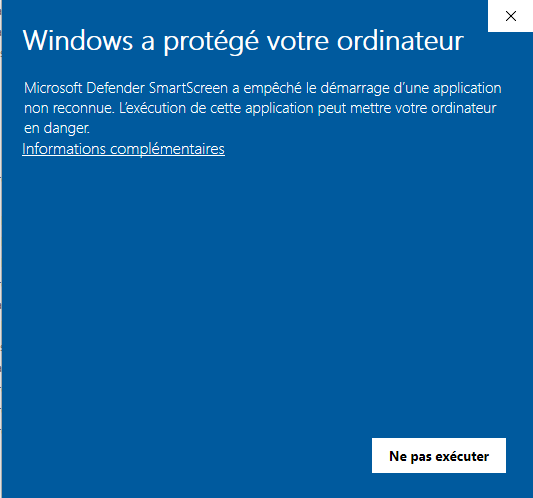
Cliquer sur 'Informations complémentaires' pour forcer l'exécution du setup.
Pour les versions d'achat ou de location des logiciels proposés, un système de protection est en place pour l'utilisation commerciale des logiciels développés par le DTOA. Actuellement les systèmes de protections se présentent sous la forme d'un "dongle" (compatible 32 et 64 bits).
Les "dongles" sont des clefs qui se connectent sur un port USB au poste de travail
et permettent de déverrouiller automatiquement le logiciel ; ils peuvent même contenir plusieurs licences pour une utilisation en réseau.
Sans ces systèmes de protection les logiciels payants ne fonctionneront pas. En revanche vous pouvez télécharger les logiciels et les installer sur un ou
plusieurs postes de travail sans restriction.
Pour certains d'entre eux, vous pouvez même utiliser l'interface de saisie des données sans clef de protection.
Le seul moyen d'obtenir des licences PETRA est de contacter le DTOA à travers la page de commande du logiciel.
Tout autre moyen d'utilisation d'un logiciel payant est illégal.
Il faut ouvrir l'utilitaire "DinkeyChange.exe" situé dans le répertoire d'installation du logiciel PETRA et générer un fichier de diagnostic de la clef ( .dlpf ).
Envoyer le fichier .dlpf à la boite Support PETRA pour obtenir un fichier de mise à jour.
Il faut ensuite ouvrir ce fichier avec l'utilitaire "DinkeyChange.exe" et la mise à jour est alors effectuée.
La liste de codes d'erreur fournie dans le chapitre 5.3.1 de la notice d'installation de mai 2022, contient les principaux codes d'erreur pouvant être affichés par les programmes protégés, les API et Runtime DinkeyPRO. Vous trouverez également un descriptif associé expliquant l'erreur, ce qui pourra vous permettre de résoudre les cas les plus fréquemment rencontrés.
De plus amples détails sont disponibles sur le site du fournisseur.
La liste de codes d'erreur fournie dans le chapitre 5.3.2 de la notice d'installation de mai 2021, contient les principaux codes d'erreur pouvant être affichés lors de la mise à jour du dongle de protection. Vous trouverez également un descriptif associé expliquant l'erreur, ce qui pourra vous permettre de résoudre les cas les plus fréquemment rencontrés.
De plus amples détails sont disponibles sur le site du fournisseur.
III. Difficultés lors du questionnement
-
Blocage de PETRA 3.0 lors de la création d'un nouveau dossier :
Blocage de PETRA 3.0 et remise en état de la base
Transmission d'un dossier entre collègues
Ce cas peut se produire si les droits de l'utilisateur sont insuffisants. Pour régler ce problème, il est nécessaire de donner un contrôle total du répertoire C:\PETRA3 à tous les utilisateurs utilisant l'application.
PETRA3 ne répond plus aux commandes et renvoie le message d'erreur suivant : "Une erreur est intervenue dans l'application. Une remise en état de
la base va être effectuée. Vos dernières saisies vont être perdues. L'application va être fermée."
Vous avez malencontreusement fermé l'application SQL "Adaptative Server Anywhere" dont l'icône "SQL"![]() apparait dans la zone de notification de la barre des tâches de Windows. Cette application est indispensable au fonctionnement de PETRA ;
il ne faut pas la fermer.
apparait dans la zone de notification de la barre des tâches de Windows. Cette application est indispensable au fonctionnement de PETRA ;
il ne faut pas la fermer.
J'ai commencé à répondre aux questions sur mon poste de travail et je souhaiterais le transmettre à un collègue pour qu'il termine ou complète
mon travail sur son poste équipé de PETRA 3.0.
Dans l'application PETRA 3.0, aller dans le menu 'Dossier' puis sélectionner la commande 'Archiver' :
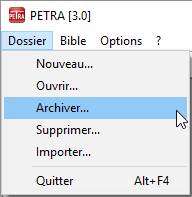
Enregistrer le fichier avec l'extension ".DCE" dans le répertoire de votre choix et le transmettre à votre collègue (sur le réseau interne ou par messagerie).
Votre collègue récupère le fichier et l'enregistre dans le répertoire de son choix. Il est malgré tout conseillé de le stocker dans "c:\PETRA3\user". Puis ouvrir PETRA3 et aller dans le menu 'Dossier' puis sélectionner 'Importer' :
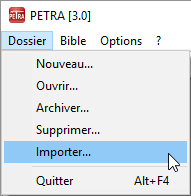
Et sélectionner le fichier .DCE concerné.
Reprendre le questionnement en allant dans le menu 'Données' et sélectionner 'Questions sur CCTP' ou 'Questions sur prix' :
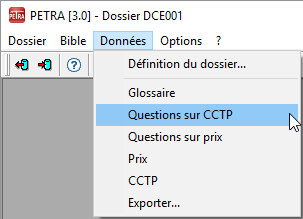
IV. Difficultés dans les éditions
Impossibilité d'éditer les documents avec LibreOffice ouvert
Impossibilité d'éditer les documents avec LibreOffice fermé
- aller dans LibreOffice :
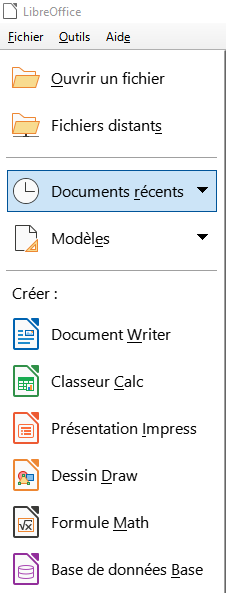
- aller dans le menu 'Outils' puis sélectionner 'Options' :
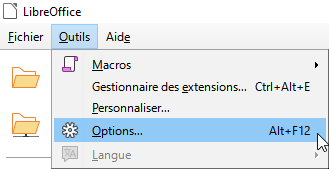
- aller dans 'Général' et décocher la case 'Charger LibreOffice lors du démarrage système' sous la rubrique 'Démarrage rapide de LibreOffice' :
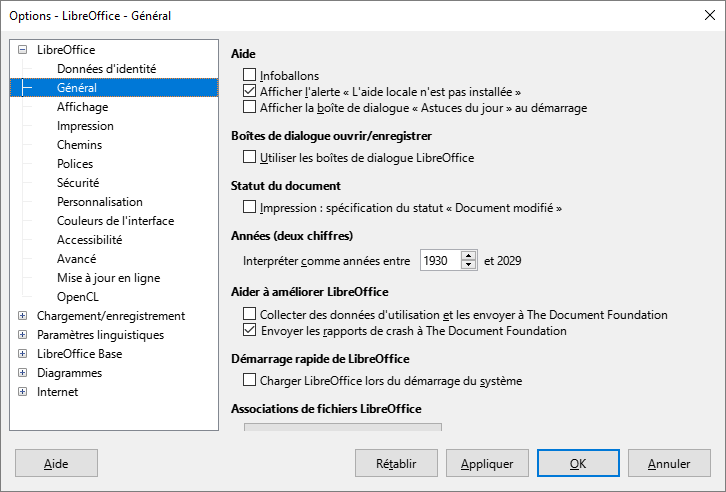
Macros - Avertissement de sécurité
Fermeture fichier à la fin de l'édition
Apparition du symbole [] dans certains articles du CCTP ou du BPU
- aller dans 'Données', puis 'CCTP' :
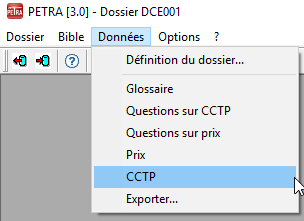
- puis faire 'Actions'>'Afficher'>'Ouvrir tout' :
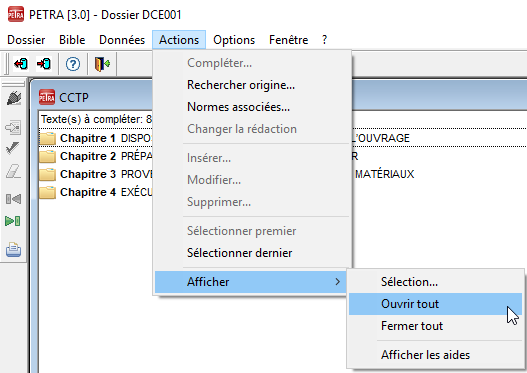
- Les compléments manuels sont repérables grâce au symbole 'I' rouge dans la colonne de droite :
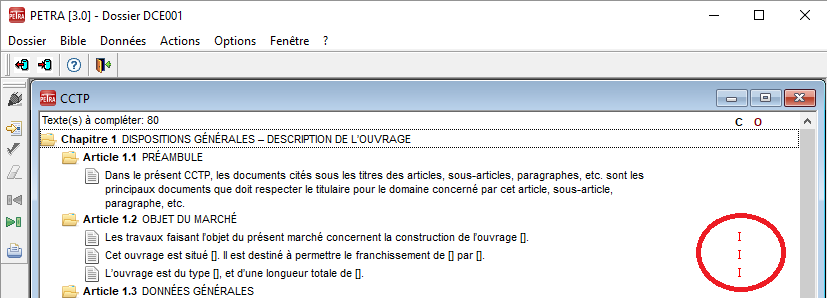
- cliquer sur le complément manuel à modifier, puis sur le crayon dans la barre d'outils à gauche :
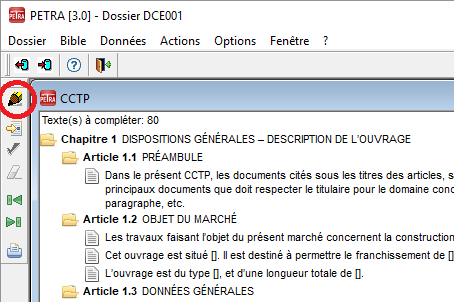
- dans la fenêtre qui apparait, compléter le texte dans la partie basse réservée à cet effet :
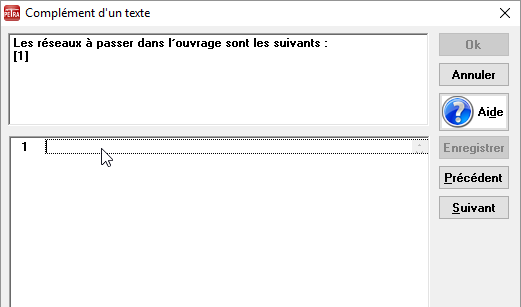
Au moment de l'édition des documents, PETRA 3.0 indique qu'il ne peut pas les éditer car Writer ou Calc sont déjà ouverts.
Fermer Writer ou Calc et recommencer la procédure d'édition des documents dans PETRA 3.0.
Au moment de l'édition des documents, les logiciels Writer ou Calc ne sont pas ouverts mais PETRA 3.0 indique qu'ils le sont.
La suite bureautique LibreOffice bénéficie d'un module de démarrage rapide, optionnel lors de l'installation.
Ce module bloque l'enregistrement automatique des fichiers .odb (bases de données) utilisés lors des éditions de PETRA.
Il est recommandé de ne pas installer ce module au moment de l'installation de LibreOffice, comme indiqué dans
la notice de configuration LibreOffice.
Dans le cas contraire, il est nécessaire de modifier le paramétrage de LibreOffice comme indiqué dans le chapitre 2 de cette notice.
Si la suite bureautique LibreOffice est installée (pas uniquement Writer ou Calc), procéder de la même façon pour désactiver le démarrage rapide dans les paramètres LibreOffice :
Lorsque je lance l'édition, j'obtiens le message suivant :
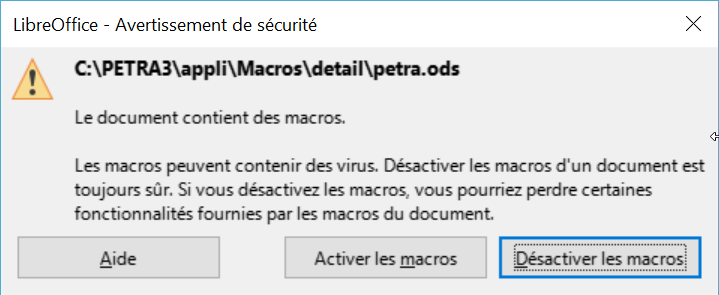
Ce message siginifie seulement que le niveau de sécurité des macros dans LibreOffice est réglé sur le niveau MOYEN, comme recommandé.
Il suffit de cliquer sur 'Activer les macros' pour lancer les éditions.
Vous aurez ce message à chaque édition.
Il est possible de régler le niveau des macros sur FAIBLE pour supprimer l'apparition de ce message à chaque édition.
A la fin de l'édition, le fichier LibreOffice se ferme.
Ceci est parfaitement normal. PETRA 3 referme le fichier pour vous permettre de l'ouvrir dans la suite bureautique de votre choix : LibreOffice ou Microsoft Office par exemple.
Ceci est parfaitement normal. Ce symbole sert à indiquer à l'utilisateur les compléments manuels à remplir aves des renseignements spécifiques de votre ouvrage. Il est possible de les compléter dans le fichier édité.
Toutefois, il est conseillé de le faire dans PETRA, afin de bénéficier d'aides au remplissage. Pour cela :
Cliquer sur![]() pour faire apparaitre, quand elle existe, l'aide à la rédaction du complément au texte :
pour faire apparaitre, quand elle existe, l'aide à la rédaction du complément au texte :
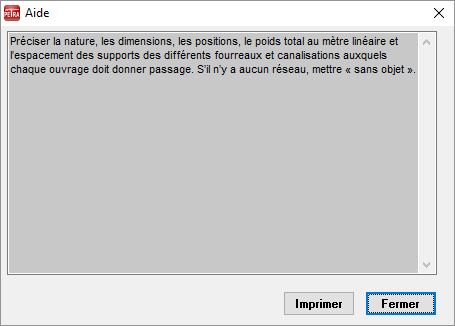
V. Autres points
Répertoire d'installation
Enregistrement des fichiers ODB
- arrêt du démarrage rapide
- réglage du niveau de sécurité des macros
- aller dans C:\PETRA3\appli\Macros
- ouvrir le fichier PetraMAJ.odt
- selon le réglage du niveau de sécurité des macros, une fenêtre d'avertissement peut s'afficher :
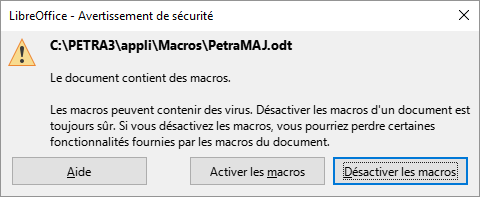
- exécuter 'Désactiver les macros'
- aller dans le menu 'Outils', puis 'Macros', puis 'Exécuter la macro :
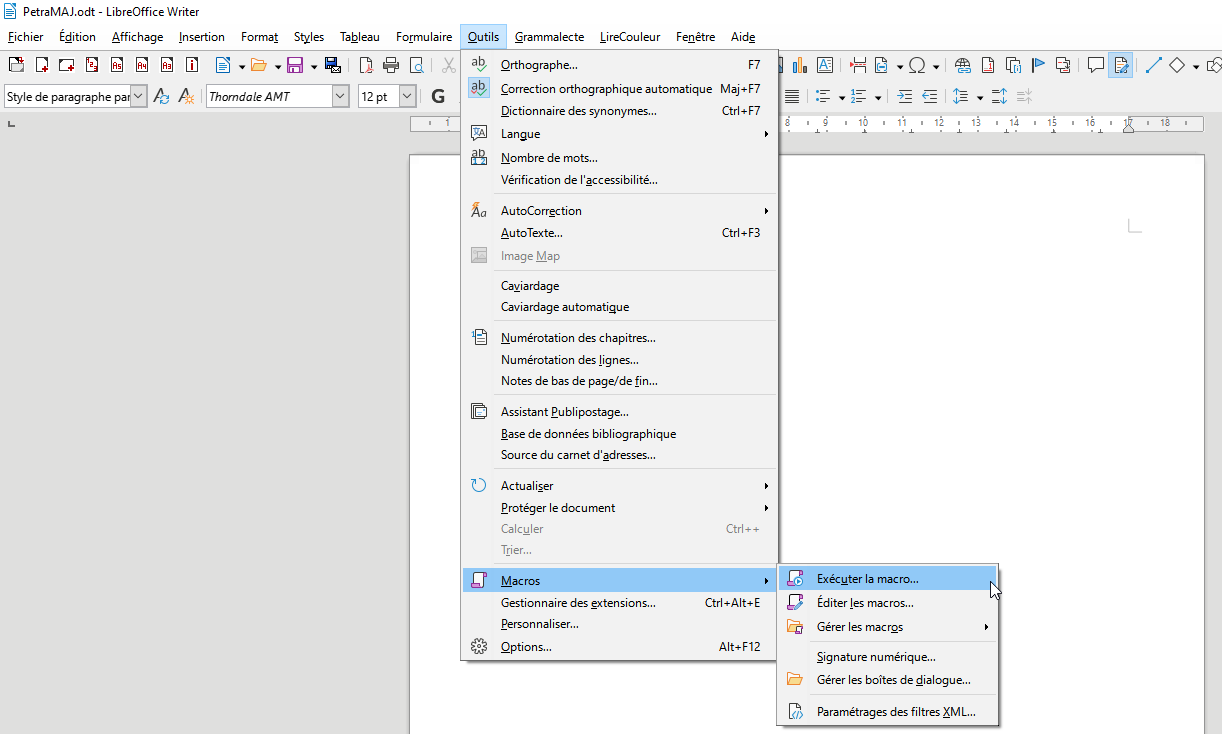
- dans le cadre 'Bibliothèque' de gauche, déplier la bibliothèque 'PetraMAJ.odt' pour faire apparaitre 'Standard' puis 'PetraMAJ' :
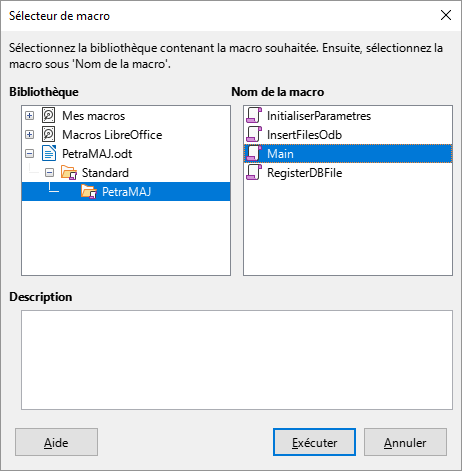
- dans le cadre 'Nom de la macro' de droite, sélectionner la macro 'Main', puis 'Exécuter'.
- La macro s'exécute puis ferme automatiquement le document et LibreOffice Writer.
Vérification des fichiers ODB
- ouvrir LibreOffice Writer
- aller dans le menu 'Outils', puis 'Options' :
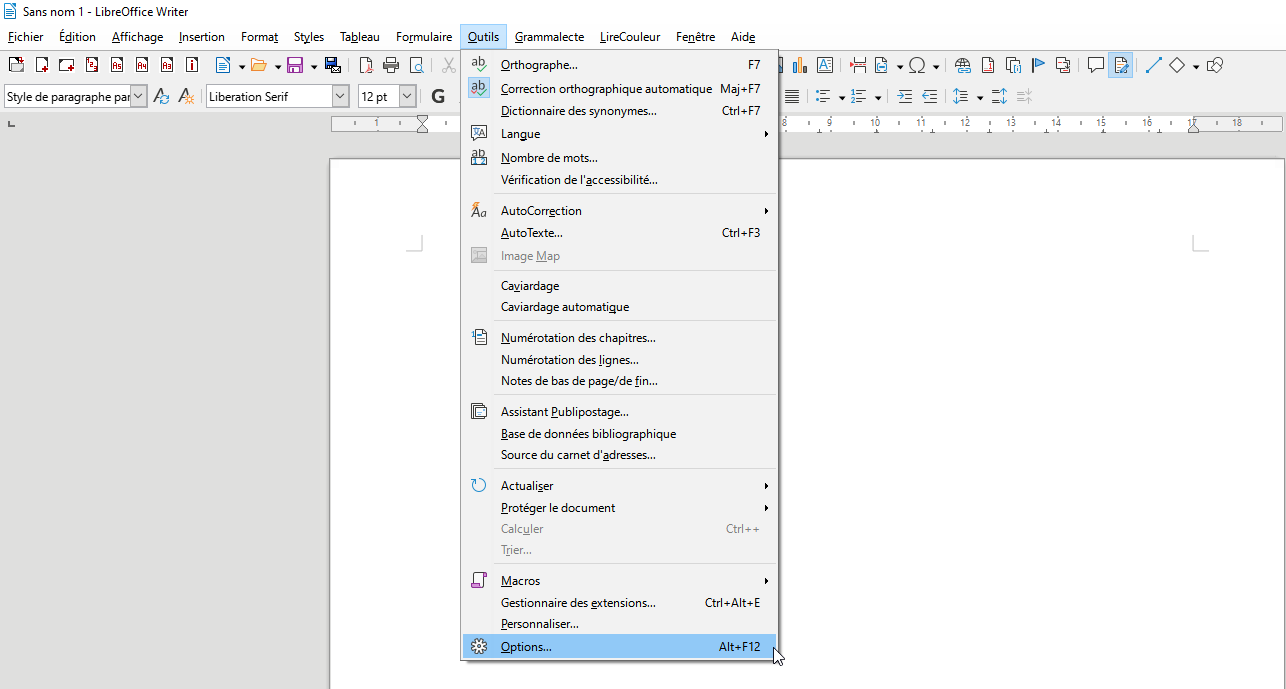
- dans l'arborescence de gauche, déployer 'LibreOffice Base', puis sélectionner 'Bases de données' :
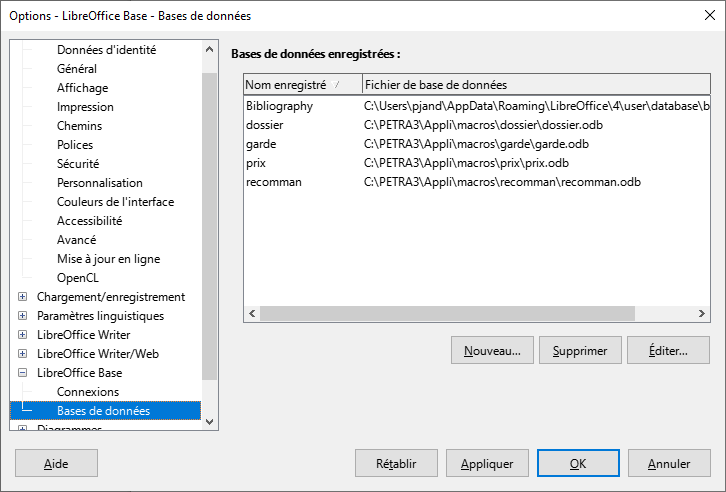
- La liste des bases de données enregistrées apparait dans la partie droite de la fenêtre. Dans cette liste, doivent apparaitre les 4 noms enregistrés
suivants, avec le fichier odb correspondant :
- dossier
- prix
- garde
- recomman
Ces 4 fichiers n'apparaissent pas tant qu'une première édition des différents documents n'a pas déjà été effectuée dans PETRA 3.0. Il faut créer un premier dossier puis lancer les différentes éditions, puis seulement ensuite aller vérifier la présence des fichiers odb dans la liste des bases de données enregistrées.
Le fait de ne pas installer PETRA 3.0 dans le répertoire c:\PETRA3 semble être à l'origine de nombreuses difficultés de fonctionnement. A partir du nouveau setup diffusé en 2021, il n'est plus possible d'installer PETRA 3.0 dans un autre répertoire. Il s'installe obligatoirement dans c:\PETRA3.
Veuillez vous s'assurer que vos droits utilisateurs autorisent l'écriture sur le disque c:\. Dans le cas contraire, faites vous assister par votre service informatique pour vous les octroyer.
Pré-requis
Afin de permettre le fonctionnement de la macro d'enregistrement, vous devez avoir effectué les manipulations rappelées au point IV ci-dessus :
Afin de permettre le fonctionnement de la macro d'enregistrement, vous devez avoir effectué les manipulations rappelées au point IV ci-dessus :
L'enregistrement des fichiers ODB est indispensable au fonctionnement de PETRA 3.0 lors de l'édition des documents (CCTP, BPU, etc.).
Si cela n'a pas été effectué lors de l'installation, vous pouvez exécuter manuellement cet enregistrement. Pour cela, vous devez faire les manipulations suivantes :
Pour vérifier que l'enregistrement des fichiers ODB s'est déroulé correctement, vous devez effectuer les manipulations suivantes :